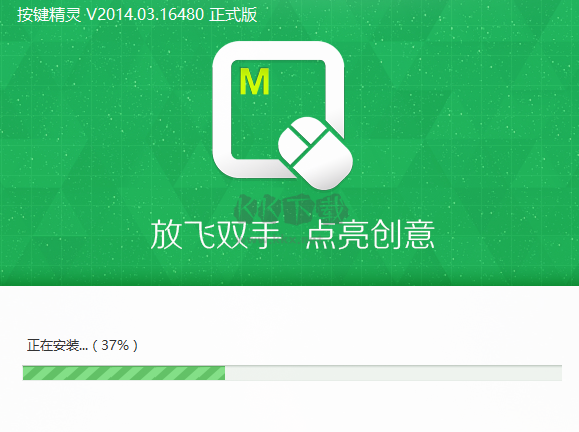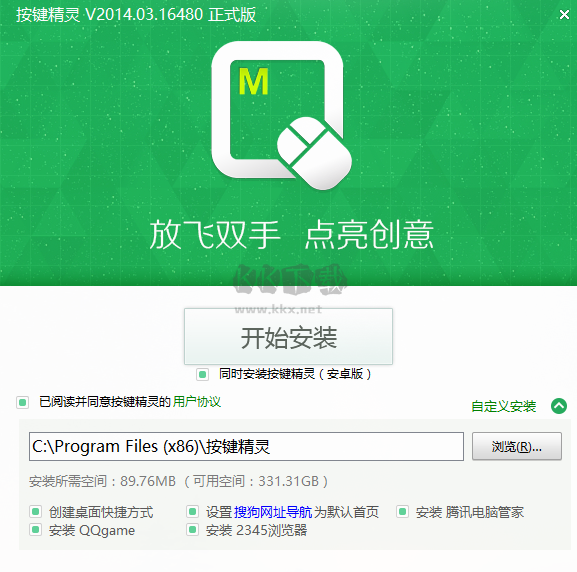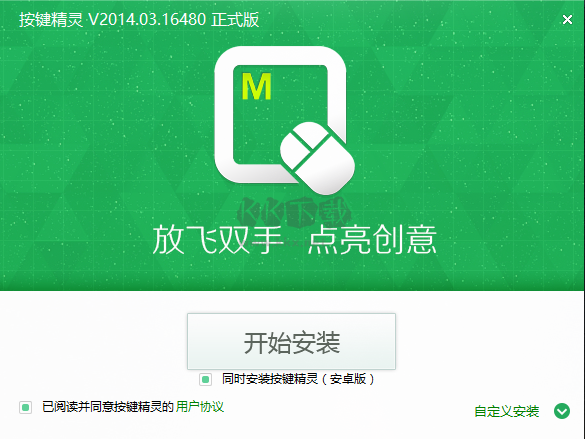按键精灵最新版是一款超级好用的鼠标键盘模拟软件,软件可以模拟双手去完成很多鼠标键盘动作。软件为用户们内置了超多的命令,为用户提供了非常全面快捷的操作,同时软件还具有很强大的插件,这些插件都是由很多位高手精心研发的,其功能也是超级的实用和强大,用户们在日常办公中就可以利用该软件,解放自己的双手,提高工作的效率,欢迎有需要的用户下载。

按键精灵最新版功能
1、近百款热门网游,近千款功能丰富的脚本,实现自动打怪,自动补血、自动说话。
2、办公族可用它自动处理表格、文档,自动收发邮件,插件资源一应俱全,满足你的使用需求。
3、简单易上手,不需要懂编程知识即可操作。

按键精灵最新版使用方法
如何用按键精灵做脚本?
首先,打开按键精灵,一般第一次下载按键精灵,不太会使用的情况下,小编推荐大家先使用“第一次用脚本”
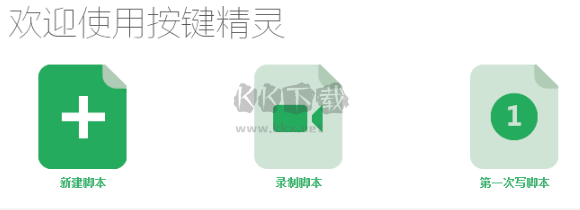
小编这里就用创建,鼠标连点的脚本为大家做讲解吧。

如图可看到,刚打开脚本的时候,脚本会教大家如何去设置。
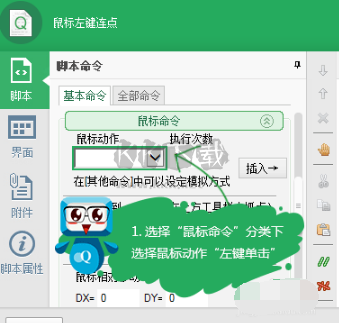
在鼠标动作菜单栏中,选择自己想要的设置
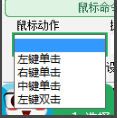
设置完毕后,点击旁边的插入即可
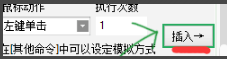
再来就是对脚本每一次点击鼠标的时间作设置,设置完毕后,还是需要点击旁边的插入
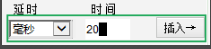
最后设置好,需要循环的次数,点击右下方的保存,一个简单的脚本就这样被设置好了。
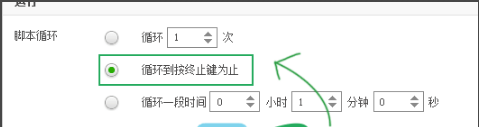
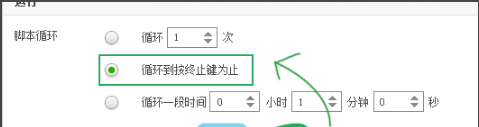
在,我的脚本里面就可以找到刚刚设置过的“脚本”了。
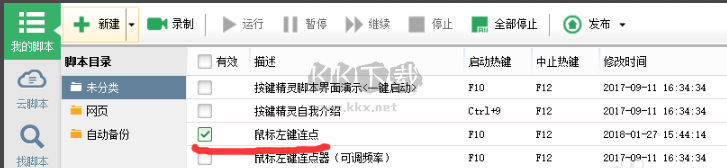
按键精灵最新版使用方法总结
以创建鼠标连点脚本为例
1、运行按键精灵,初次使用推荐使用“第一次用脚本”
2、在鼠标动作菜单栏中,选择自己想要的设置,
3、设置完毕后,点击旁边的插入,
4、设置脚本每一次点击鼠标的时间,设置完毕后,还是需要点击旁边的插入,
5、最后设置好需要循环的次数,点击右下方的保存,
6、在我的脚本里面就可以找到刚刚设置过的“脚本”了。
按键精灵最新版使用技巧
按键精灵循环设置教程。
1、首先打开按键精灵,点击需要设置循环的脚本,再点击后方的【属性】
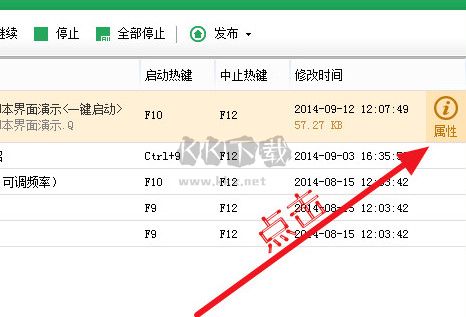
2、在脚本循环下,可以输入循环的次数
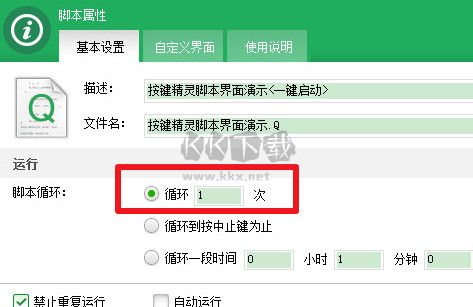
3、如果需要无限循环,选择中间的那个选项,脚本就会一直循环直到按下终止键,一般的终止键是【F12】
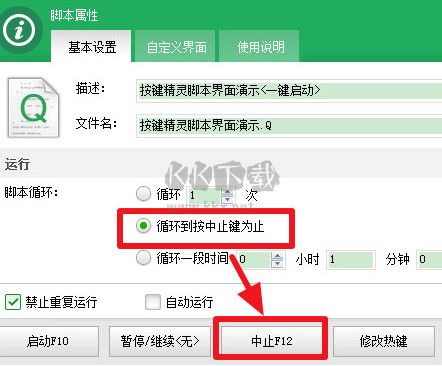
4、如果需要修改终止按键,点击【修改热键】
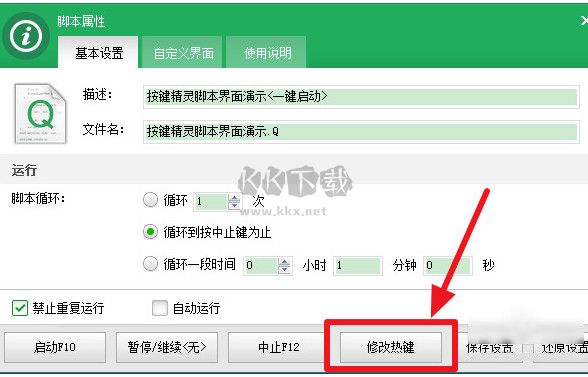
5、然后在输入框内进行修改
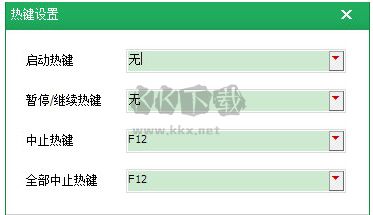
6、还可以设置一定时间内进行循环,只要输入时间即可,然后点击保存设置即可
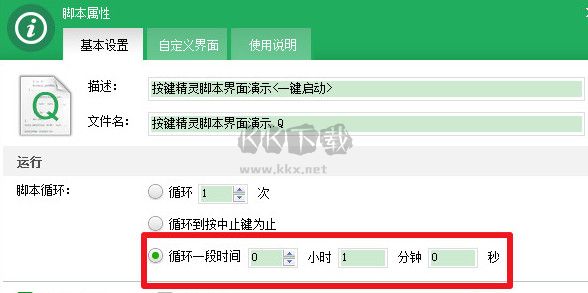
7、还可以双击打开脚本
8、点击左侧的【脚本属性】,同样可以设置循环
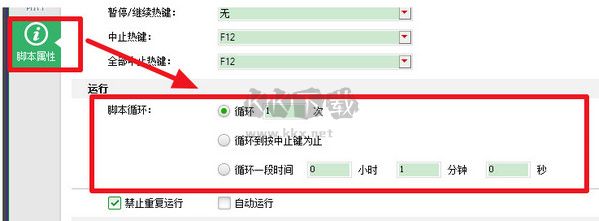
按键精灵最新版如何设置时间间隔?
打开或者新建一个脚本,点击左侧的【其他命令】
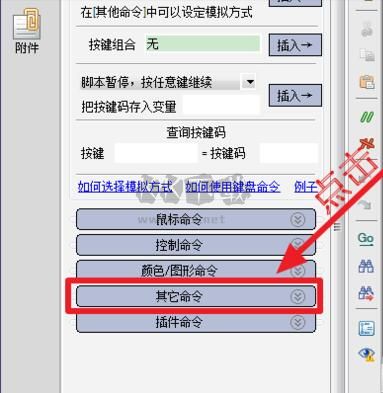
就可以看到设置时间的地方,就是【延时】
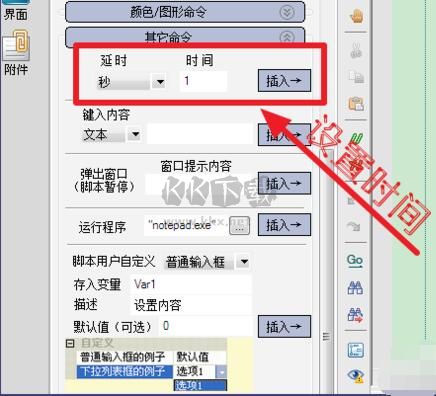
点击第一个下拉菜单,就可以选择时间的单位,有【秒】和【毫秒】两种
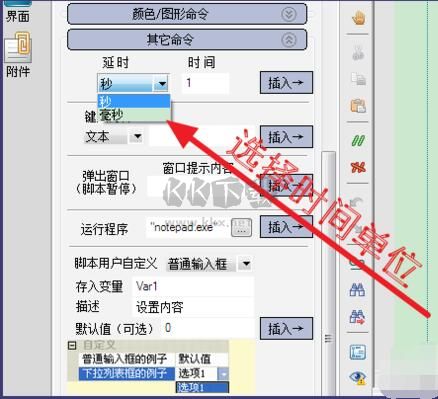
后面的时间,可以输入间隔的数值
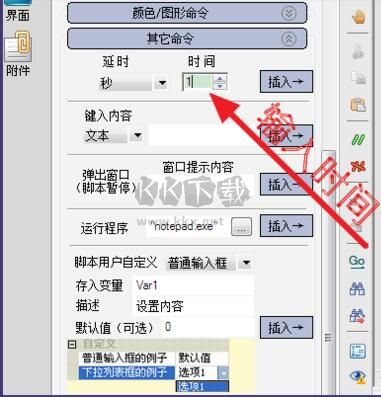
然后点击后面的【插入】
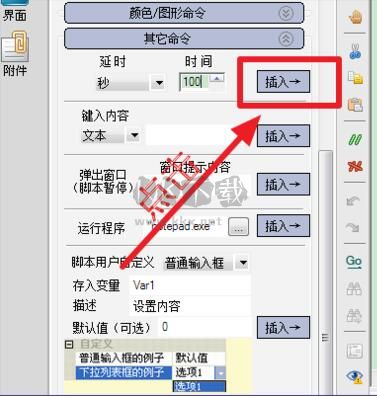
就可以看到命令已经被插入了,注意:在脚本中,所有的时间单位都是【毫秒】,即使你插入的时候单位选择的是秒,按键精灵也会转为毫秒
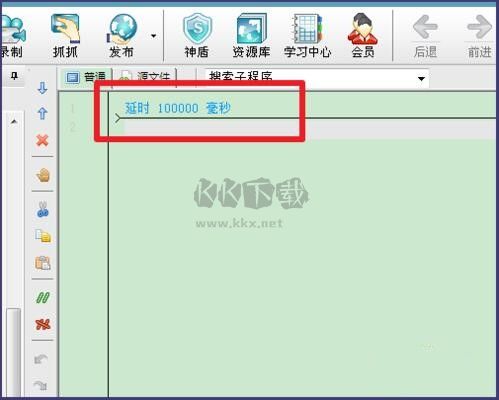
还有一种更加简便的方法,点击【源文件】
可以看到刚才的语句被转化为了【Delay 100000】,并且可以用键盘输入语句了
所以,直接输入【Delay+时间】就可以设置时间间隔了,注意时间单位是毫秒
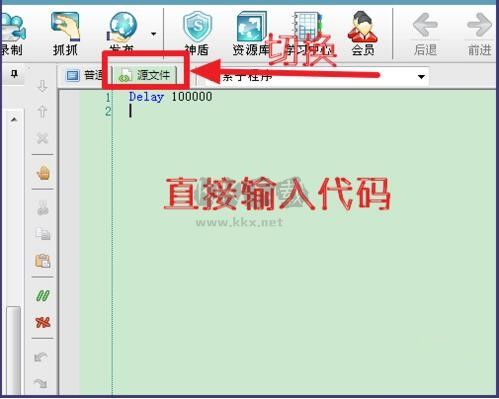
按键精灵最新版特色
功能强大,脚本语句丰富。
按键精灵界面友好,使用鼠标就可以完成大部分脚本的制作动作。
兼容性好,支持大部分Windows下的软件。
按键精灵最新版安装步骤
一、在本站下载最新版的按键精灵安装包,双击运行。
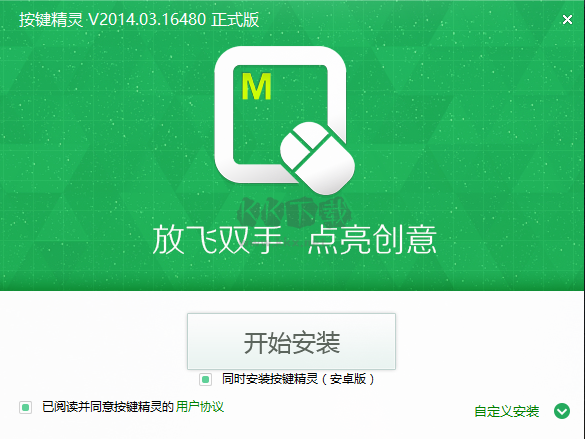
二、点击【自定义安装】或者【开始安装】。开始安装,软件会安装在默认的位置;自定义安装,可以选择软件安装位置、去除不必要的捆绑。
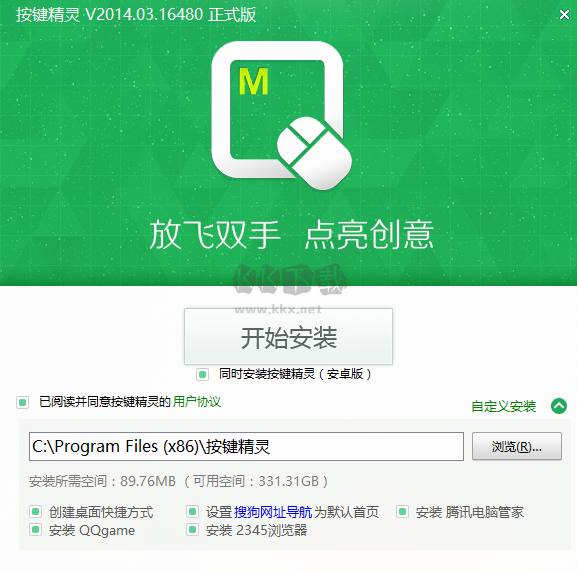
三、耐心等待软件安装完毕。
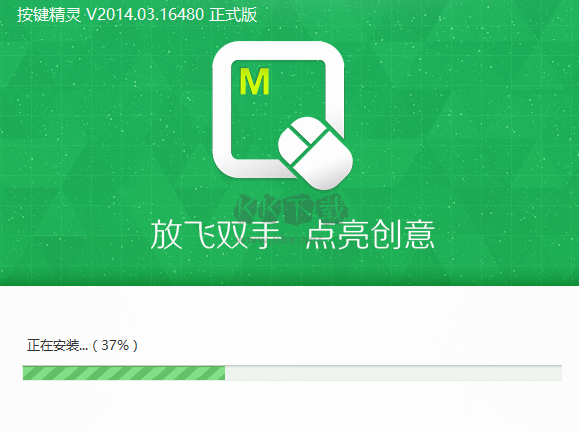
四、安装完毕会有提示,点击【立即体验】就可以使用软件啦。
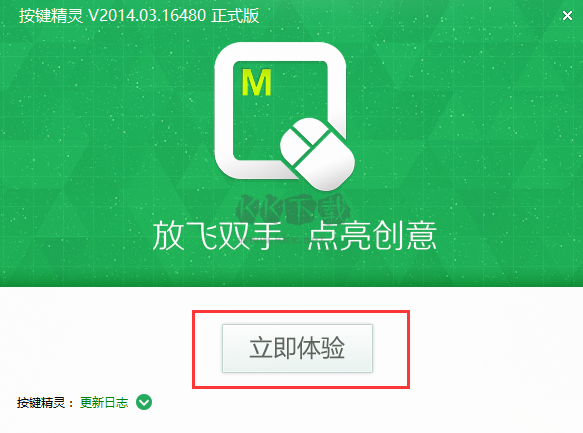
按键精灵最新版更新日志
1:优化了性能
2:解决bug问题我们是认真的